Como criar uma tarefa com o texto de uma mensagem no Outlook?
Há momentos em que você recebe um ou vários emails que contêm uma tarefa para você concluir. Para incluir esses emails na sua lista de tarefas, você pode simplesmente marcar as mensagens. No entanto, se você excluir as mensagens na sua caixa de entrada, elas serão removidas da lista de tarefas, já que as mensagens não são realmente um item de tarefa. Para transformar a mensagem em uma tarefa, você pode criar manualmente um lembrete de tarefa sempre que receber esses emails, mas isso pode ser cansativo e demorado. Neste artigo, vamos falar sobre como realizar essa ação facilmente com poucos cliques.
Criar uma tarefa com o texto das mensagens usando o método de arrastar e soltar
Quando você recebe uma mensagem pedindo para fazer algo, em vez de criar uma nova tarefa e copiar a mensagem para ela, você pode usar um método rápido de arrastar e soltar dentro do próprio email:
1. Na sua caixa de entrada, clique no email e depois arraste-o para o botão Tarefas no canto inferior esquerdo da tela.
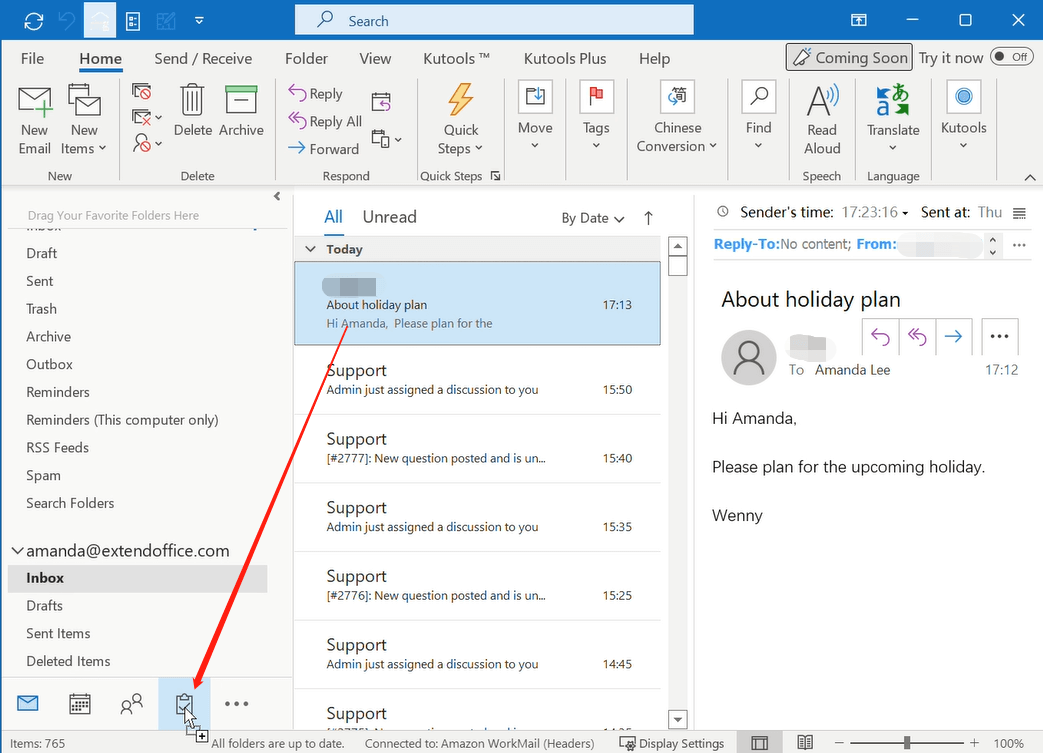
2. Uma janela de Tarefa contendo as informações do email aparecerá. Você pode nomear a tarefa e definir informações associadas, como data de início, prazo, etc.

3. Após criar a tarefa, clique em Salvar e Fechar. Em seguida, você poderá encontrá-la na Lista de Tarefas Pendentes nas suas Tarefas.
Dica: Se você tiver duas ou mais mensagens com o mesmo assunto e quiser criar uma tarefa com as informações dessas mensagens, você pode manter a tecla Ctrl pressionada para selecionar todas essas mensagens e depois arrastá-las para o botão Tarefas. Dessa forma, uma tarefa com as informações dessas mensagens será criada.
Assistente de E-mail AI no Outlook: Respostas mais Inteligentes, Comunicação mais Clara (mágica com um clique!) GRÁTIS
Simplifique suas tarefas diárias no Outlook com o Assistente de E-mail AI do Kutools para Outlook. Esta poderosa ferramenta aprende com seus e-mails anteriores para oferecer respostas inteligentes e precisas, otimizar o conteúdo de seus e-mails e ajudá-lo a criar e refinar mensagens sem esforço.

Este recurso suporta:
- Respostas Inteligentes: Receba respostas elaboradas a partir de suas conversas passadas — personalizadas, precisas e prontas para uso.
- Conteúdo Aprimorado: Refine automaticamente o texto de seus e-mails para maior clareza e impacto.
- Criação Sem Esforço: Basta fornecer palavras-chave e deixar a IA cuidar do resto, com múltiplos estilos de escrita.
- Extensões Inteligentes: Expanda seus pensamentos com sugestões contextualizadas.
- Resumo: Obtenha visões concisas de e-mails longos instantaneamente.
- Alcance Global: Traduza seus e-mails para qualquer idioma com facilidade.
Este recurso suporta:
- Respostas inteligentes de e-mail
- Conteúdo otimizado
- Rascunhos baseados em palavras-chave
- Extensão inteligente de conteúdo
- Resumo de e-mails
- Tradução multilíngue
O melhor de tudo é que este recurso é completamente grátis para sempre! Não espere — baixe agora o Assistente de E-mail AI e aproveite
Criar uma tarefa com o texto de uma mensagem usando Ações Rápidas
O Outlook possui um recurso chamado Ações Rápidas que permite aplicar várias ações a uma mensagem com um único clique. Para criar uma tarefa com o texto de uma mensagem usando Ações Rápidas, siga os passos abaixo:
1. Na visualização de Email, na guia Início, clique em Criar Novo na caixa Ações Rápidas.

2. Clique em Escolher uma Ação para abrir a lista suspensa de múltiplas ações. Em seguida, selecione Criar um compromisso com o texto da mensagem.
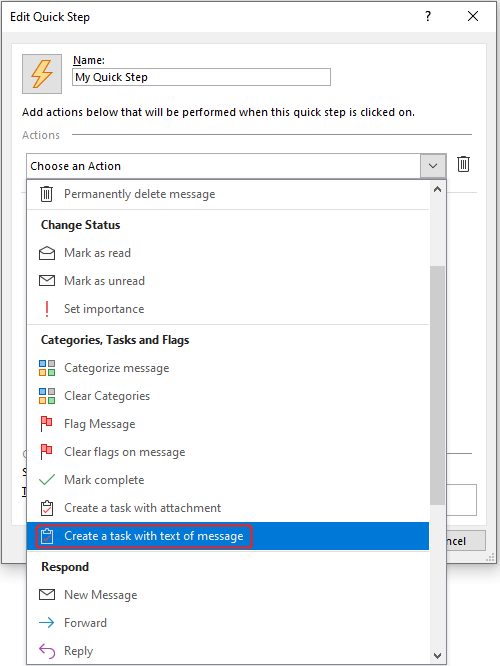
3. O nome da ação será preenchido automaticamente na caixa Nome; você pode alterá-lo se desejar. Além disso, você pode definir uma tecla de atalho para essa ação (aqui defini CTRL+SHIFT+9 como a tecla de atalho), ou editar o texto da dica de ferramenta. Depois, clique em Finalizar.
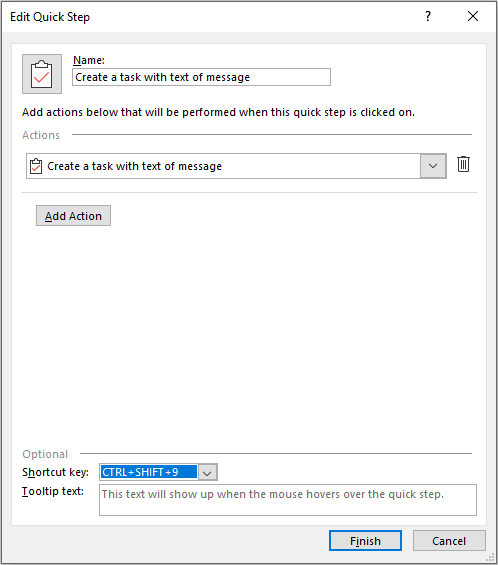
4. Clique em qualquer email com o qual você deseja criar uma tarefa e depois clique na ação recém-criada; ou pressione a tecla de atalho que você configurou. Uma janela de Tarefa contendo as informações do email aparecerá. Você pode nomear a tarefa e definir informações associadas, como data de início, prazo, etc.

5. Após criar a tarefa, clique em Salvar e Fechar. Em seguida, você poderá encontrá-la na Lista de Tarefas Pendentes nas suas Tarefas.
Melhores Ferramentas de Produtividade para Office
Notícia de Última Hora: Kutools para Outlook Lança Versão Gratuita!
Experimente o novo Kutools para Outlook com mais de100 recursos incríveis! Clique para baixar agora!
📧 Automação de E-mail: Resposta automática (Disponível para POP e IMAP) / Agendar Enviar Email / CC/BCC automático por Regra ao Enviar Email / Encaminhamento automático (Regra avançada) / Adicionar Saudação automaticamente / Dividir automaticamente Emails com múltiplos destinatários em Email individuais ...
📨 Gerenciamento de Email: Recallar Email / Bloquear emails fraudulentos por Assunto e outros critérios / Excluir Duplicado / Pesquisa Avançada / Organizar Pastas ...
📁 Anexos Pro: Salvar em Lote / Desanexar em Lote / Comprimir em Lote / Salvar automaticamente / Desanexar automaticamente / Auto Comprimir ...
🌟 Magia da Interface: 😊Mais emojis bonitos e legais / Notificações de emails importantes / Minimizar Outlook em vez de fechar ...
👍 Recursos de um clique: Responder a Todos com Anexos / Emails Anti-Phishing / 🕘Exibir o fuso horário do remetente ...
👩🏼🤝👩🏻 Contatos e Calendário: Adicionar contato em lote dos Email selecionados / Dividir um Grupo de Contatos em grupos individuais / Remover lembrete de aniversário ...
Utilize o Kutools no idioma que preferir — disponível em Inglês, Espanhol, Alemão, Francês, Chinês e mais de40 outros!


🚀 Download com um clique — Baixe todos os complementos de Office
Recomendado fortemente: Kutools para Office (5 em1)
Um clique para baixar cinco instaladores de uma vez — Kutools para Excel, Outlook, Word, PowerPoint e Office Tab Pro. Clique para baixar agora!
- ✅ Comodidade em um clique: Baixe todos os cinco pacotes de instalação em uma única ação.
- 🚀 Pronto para qualquer tarefa no Office: Instale os complementos que você precisa, quando precisar.
- 🧰 Inclui: Kutools para Excel / Kutools para Outlook / Kutools para Word / Office Tab Pro / Kutools para PowerPoint